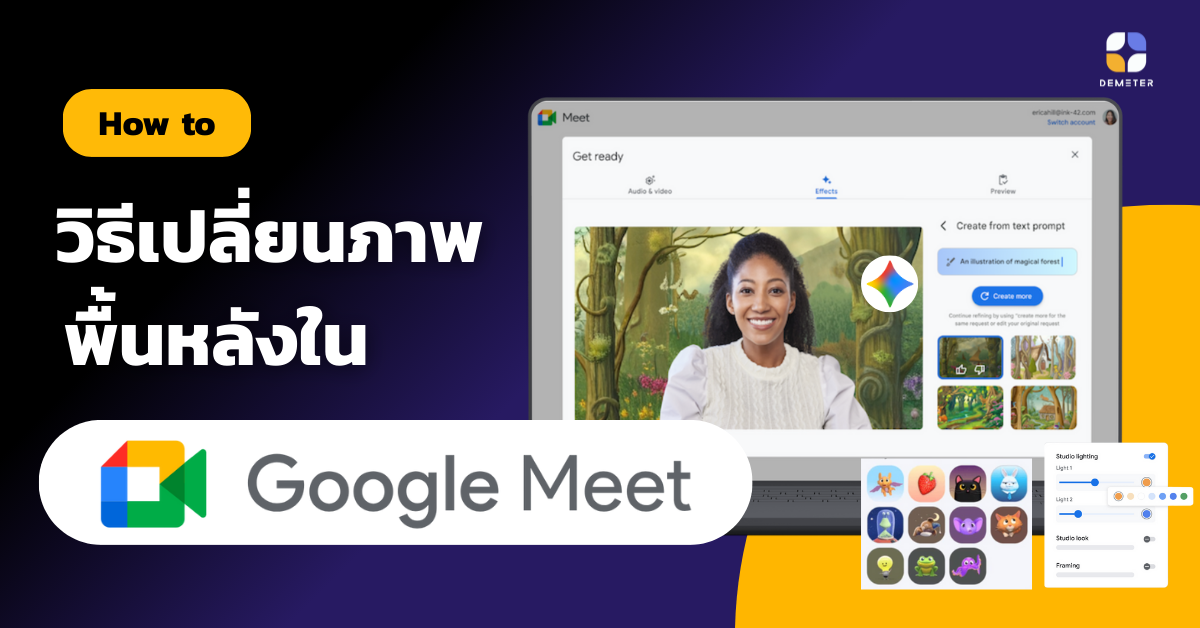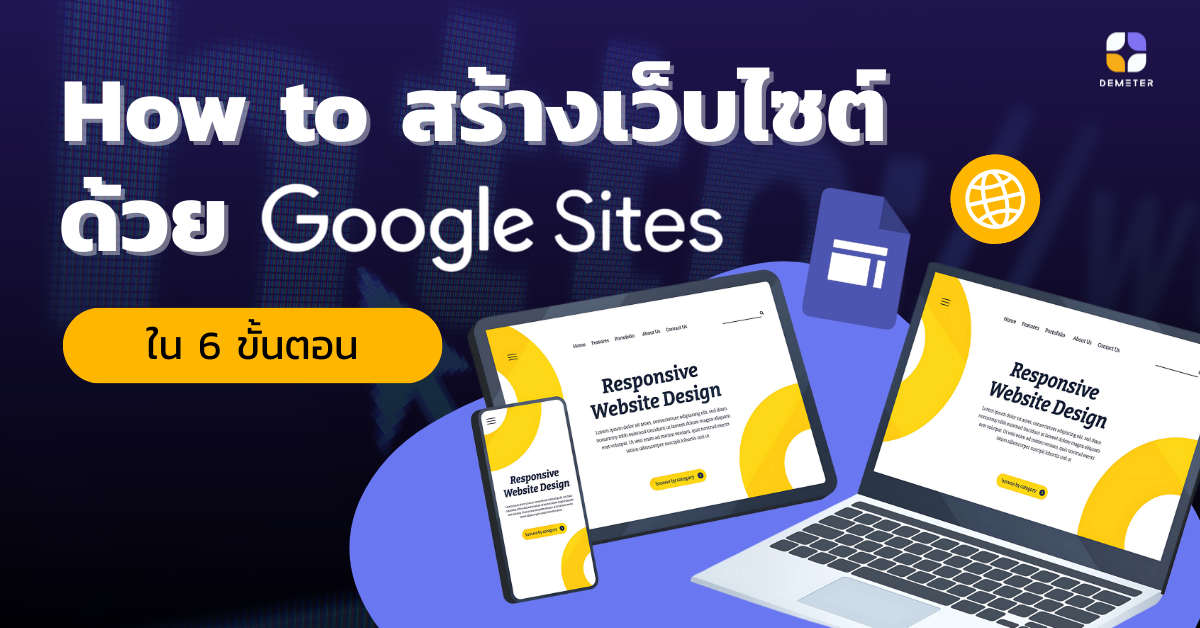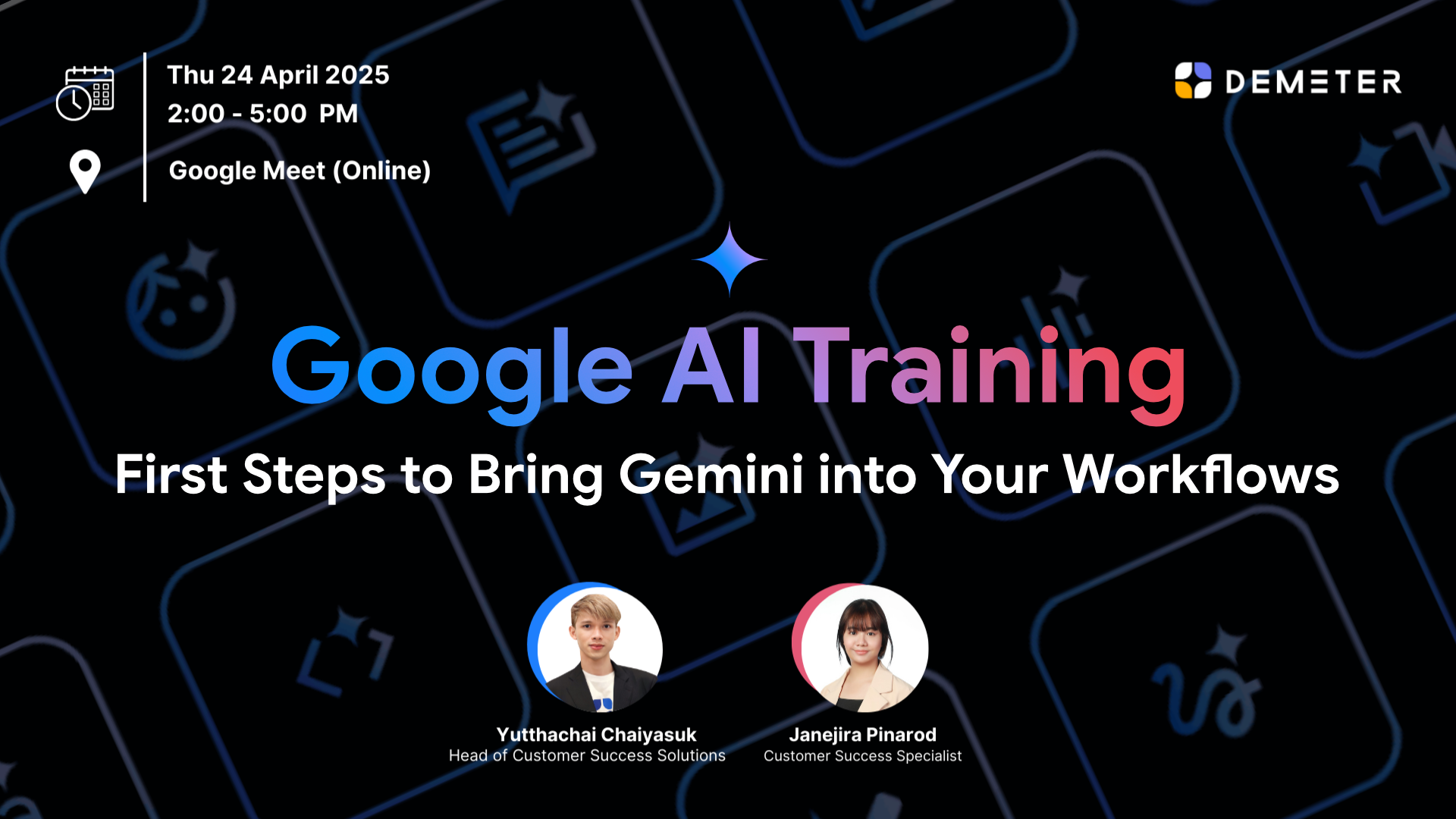ถือเป็นข่าวดังทั้งในโลกออนไลน์และสื่อต่าง ๆ โดยเฉพาะในรายการโหนกระแสอาทิตย์ที่ผ่านมา กรณีนักธุรกิจ พ. อ้างว่าโดนฮุบธุรกิจจากดาราสาว อ. ซึ่งถึงแม้ว่าตอนนี้จะจบลงด้วยดี โดยการที่ดาราสาวเจรจาซื้อหุ้น 48% เป็นมูลค่า 25 ล้านบาท และต่างฝ่ายต่างถอนฟ้องซึ่งกันและกัน แต่ยังมีสิ่งที่ติดใจผู้เขียนและเชื่อว่าหลาย ๆ คนอาจจะมีข้อสงสัยที่เหมือน ๆ กันในเรื่องของความปลอดภัยในการใช้งาน Google Drive ที่มีการเอ่ยถึงว่าจุดเริ่มต้นเกิดจากน้องสาวของ อ. พบ “โลโก้รีแบรนด์อื่น ใน Google Drive ของบริษัท” ซึ่งมันเกิดเหตุการณ์ในลักษณะนี้ขึ้นได้อย่างไร? การใช้งาน Google Drive ยังคงมีความปลอดภัยหรือไม่อย่างไร? และเราควรป้องกันอย่างไรไม่ให้เกิดเหตุการณ์ในลักษณะนี้ขึ้น ซึ่งในบทความนี้ผู้เขียนก็ได้ถอดบทสัมภาษณ์ และสอบถามข้อมูลจากผู้เชี่ยวชาญของบริษัท Demeter ICT หลาย ๆ คน และนำมาเรียบเรียงเป็นกรณีศึกษาถึงประเด็นดังกล่าวให้กับผู้อ่านกันค่ะ ก่อนจะเริ่มมาทำความเข้าใจเบื้องต้นว่า Google Drive มีกี่ประเภท? Google Drive แบ่งออกเป็น 2 ประเภทหลัก ๆ คือ Google Drive สำหรับบุคคลทั่วไป (Personal) และ Google Drive ที่มาพร้อมกับ Google Workspace สำหรับองค์กร (Business) 1. Google Drive สำหรับบุคคลทั่วไป พื้นที่เก็บข้อมูล: ทุกบัญชี Google (Gmail) จะได้รับพื้นที่ฟรี 15 GB ซึ่งใช้ร่วมกันระหว่าง Google Drive, Gmail, และ Google Photos การจัดการ: ไฟล์ทั้งหมดจะอยู่ใน “My Drive” ซึ่งเป็นพื้นที่ส่วนตัวที่จัดการโดยเจ้าของบัญชีเพียงคนเดียว การทำงานร่วมกัน: สามารถแชร์ไฟล์และโฟลเดอร์ให้ผู้อื่นได้ แต่การควบคุมสิทธิ์จะทำเป็นรายบุคคลหรือรายกลุ่ม ถ้าต้องการพื้นที่เพิ่มขึ้น สามารถสมัครสมาชิก Google One ซึ่งเป็นแพ็กเกจพื้นที่เก็บข้อมูลสำหรับผู้ใช้ทั่วไป โดยมีตัวเลือกตั้งแต่ 100...
Continue readingUX / UI คืออะไร? แตกต่างกันอย่างไร?
UX = ประสบการณ์ของผู้ใช้ UI = ส่วนต่อประสานกับผู้ใช้ องค์ประกอบทั้งสองนี้มีความสำคัญอย่างมากสำหรับการออกแบบผลิตภัณฑ์และทำงานร่วมกันอย่างใกล้ชิด ซึ่งแม้จะมีความคล้ายคลึงกันและมีความสัมพันธ์ทางวิชาชีพ แต่บทบาทของ UX / UI นั้นมีความแตกต่างกันและมีเส้นกั้นของความเป็นเหตุเป็นผลกันอยู่ ทำให้หลายคนสงสัยและเกิดความเข้าใจผิดกันอยู่ว่า UX / UI แท้จริงแล้วคืออะไร และมีความแตกต่างกันอย่างไร ดังนั้นในบทความนี้ Demeter ICT จะขอแนะนำให้ท่านรู้จักกับ UX / UI มากยิ่งขึ้น UX คืออะไร? UX หรือ User Experience คือ ประสบการณ์ของผู้ใช้งานในด้านความรู้สึกที่ตอบสนองต่อการใช้งานผลิตภัณฑ์ หรือระบบต่าง ๆ ยกตัวอย่างเช่น ความสะดวกสบาย ใช้งานง่าย ความสนุกสนาน จนเกิดเป็นความพึงพอใจสูงสุดหรือเกิดประสบการณ์ที่ดีของผู้ใช้งานนั่นเอง ฉะนั้นในอีกแง่นึง User experience หรือ UX มีการพัฒนามาจากผลของการปรับปรุง UI เมื่อมีบางอย่างให้ผู้ใช้ได้โต้ตอบกับประสบการณ์ของพวกเขา ไม่ว่าจะเป็นแง่บวก ลบ หรือเป็นกลาง สามารถเปลี่ยนวิธีที่ผู้ใช้รู้สึกเกี่ยวกับการโต้ตอบเหล่านั้น UX จึงเป็นจุดที่ต้องพยายามศึกษาและทำความเข้าใจว่าผู้ใช้งานต้องการอะไร แบบไหน พอใจไหม กลุ่มเป้าหมายมีใครบ้าง มีอะไรน่าสนใจบ้าง อย่างละเอียด เพื่อให้ตอบโจทย์กับผู้ใช้งานมากที่สุด ฉะนั้นอาจเปรียบได้ว่า UX คือ “ศาสตร์แห่งความพยายามเข้าใจผู้อื่นเพื่อประโยชน์อันสูงสุด” UI คืออะไร? UI หรือ User Interface คือ ส่วนต่อประสานกับผู้ใช้งาน หรือ ส่วนที่ใช้ในการเชื่อมต่อกับผู้ใช้งาน กล่าวคือ ส่วนที่ให้ผู้ใช้งานสามารถโต้ตอบกับการใช้งานผลิตภัณฑ์ได้ ซึ่งจะมุ่งเน้นไปที่เรื่องของหน้าตา การออกแบบ และการดีไซน์ ยกตัวอย่างเช่น หน้าจอ แพลตฟอร์ม เมนู ฟอร์มต่าง ๆ การวางภาพ ขนาดตัวอักษร ปุ่ม แป้นพิมพ์ เสียง หรือแม้แต่แสงไฟ เป็นต้น สิ่งสำคัญสำหรับ UI ก็คือดีไซน์ที่ดูสะอาด สวยงาม ดึงดูดใจ...
Continue readingวิธีเปลี่ยนภาพพื้นหลังใน Google Meet
สนุกไปกับการประชุมมากขึ้น Google Meet อัปเดตฟีเจอร์ สามารถเปลี่ยนพื้นหลังได้แล้ว โดยเลือกจากภาพที่คุณมี, สร้างใหม่ด้วย Gemini หรือภาพจาก Google Meet ที่มีภาพพื้นหลังให้เลือกอย่างหลากหลาย ไม่ว่าจะเป็นภาพออฟฟิศ วิวทิวทัศน์ หรือแบบ Abstract โดยไม่ต้องติดตั้งโปรแกรมอื่น ๆ สามารถใช้ในเว็บเบราว์เซอร์ Google Chrome ได้เลย ซึ่งในปัจจุบัน Google Meet ที่ติดตั้งในอุปกรณ์เคลื่อนที่ สามารถเปลี่ยนพื้นหลังได้แล้ว บนอุปกรณ์ในรุ่นดังต่อไปนี้ 1. หากต้องการใช้ฟีเจอร์เปลี่ยนพื้นหลัง Google Meet และเอฟเฟกต์ในอุปกรณ์ iOS คุณต้องใช้อุปกรณ์ในรุ่นดังต่อไปนี้ iPhone 8 ขึ้นไป iPad รุ่นที่ 5 ขึ้นไป iOS 12 ขึ้นไป 2. หากต้องการใช้ฟีเจอร์เปลี่ยนพื้นหลัง Google Meet และเอฟเฟกต์ในอุปกรณ์ Android คุณต้องใช้อุปกรณ์ในรุ่นดังต่อไปนี้ Samsung Galaxy S9 ขึ้นไป Pixel 3 ขึ้นไป อุปกรณ์อื่น ๆ ที่คล้ายกัน อ่านบทความที่เกี่ยวข้องและน่าสนใจอื่น ๆGoogle Meet เปลี่ยนพื้นหลังบนโทรศัพท์และแท็บเล็ตได้แล้ว ไปดูวิธีกันเลย! วิธีเปลี่ยนพื้นหลัง Google Meet บนคอมพิวเตอร์ หรือเดสก์ทอป ตั้งค่าง่าย ๆ ดังนี้ 1. เปิดแอป Meet > เลือกการประชุม 2. คลิก Backgrounds and effects ที่มุมมองด้านล่างขวา หรือหากเข้าประชุมแล้วต้องการเพิ่มภายหลัง ไปที่ More options เลือก Background and effects พื้นหลัง (Backgrounds) หากต้องการเบลอพื้นหลัง เลือก ...
Continue readingHow to สร้างเว็บไซต์ด้วย Google Sites ใน 6 ขั้นตอน
Google Sites หนึ่งในฟีเจอร์ของ Google Workspace ช่วยให้คุณสามารถสร้างเว็บไซต์ได้ด้วยตัวเอง ถึงแม้คุณจะไม่มีทักษะการเขียนโปรแกรมก็ตาม เพราะเพียงแค่คลิก ลาก และวาง ไม่ว่าจะเป็นเว็บไซต์ธุรกิจ เว็บไซต์งานกิจกรรม ก็สามารถสร้างได้ง่ายๆเพียง 6 ขึ้นตอนต่อไปนี้ How to สร้างเว็บด้วย Google Sites ใน 6 ขั้นตอน เลือกอ่านหัวข้อที่คุณต้องการได้เลย! คลิกไปยังหัวข้อที่คุณสนใจได้เลยทันที 1. สร้างเว็บไซต์ จากหน้าแรกของ Sites ให้คลิกสร้าง + ที่ด้านบน หรือเลือกเทมเพลตโดยคลิก Template gallery (แกลเลอรีเทมเพลต) หรือจาก Google Drive คลิก New (ใหม่)> More (เพิ่มเติม)> Google Sites 2. ตั้งชื่อเว็บไซต์ 1. Title site ชื่อเอกสารของเว็บไซต์จะปรากฏให้คุณเห็นเท่านั้น และคุณไม่สามารถตั้งชื่อซ้ำกันได้ 2. Site name ชื่อเว็บไซต์จะปรากฏในส่วนหัวและในแถบชื่อหน้าต่างของเว็บไซต์หลังจากที่คุณเผยแพร่เว็บไซต์เรียบร้อยแล้ว ซึ่งหากคุณต้องการให้ชื่อเว็บไซต์ปรากฏ คุณจะต้องมีหน้าเว็บเพจ 2 หน้าขึ้นไป 3. Page Title ชื่อหน้าเว็บเพจจะปรากฏที่ด้านบนของหน้าเพจนั้น ๆ และใน Navigation Menu ด้วย 3. เลือกเลย์เอาต์ คลิก Layouts (เลย์เอาต์) ที่ด้านขวา 4. เลือกภาพพื้นหลัง รูปแบบ Header และธีม คุณสามารถเลือกใช้ธีมสำเร็จรูปจาก Google Sites ได้เลยทันที อีกทั้งยังสามารถปรับเปลี่ยนได้ทุกเมื่อแม้ว่าจะ Publish ไปแล้วก็ตาม 4.1 เปลี่ยนภาพพื้นหลัง ไปที่ Google Sites แล้วเปิดเว็บไซต์ของคุณ คลิกปุ่ม image ที่ภาพพื้นหลัง เลือกตัวเลือกต่อไปนี้ Upload (อัปโหลด) Select...
Continue readingGoogle AI Training: First Steps to Bring Gemini into Your Workflows
ลงทะเบียนรับสิทธิ์เข้าร่วม มาร่วมปลดล็อคพลังแห่ง AI บน Google Workspace พร้อมอัป AI Skills กับ Demeter ICT ! พบกับคลาส Google AI เทรนนิ่งออนไลน์สุด Exclusive (มูลค่า 2,990 บาท) ที่เราขอมอบเป็นสิทธิพิเศษสำหรับลูกค้าที่ใช้งานบัญชี Google Workspace กับ Demeter ICT เข้าร่วมฟรี! ภายในคลาสนี้เราจะพาคุณไปทำความรู้จักรวมถึงเรียนรู้วิธีการใช้งาน Gemini ที่อยู่ในแอปพลิเคชันยอดนิยมของ Google Workspace อย่าง Gmail, Docs, Sheets, Meet, Slides, Chat รวมไปถึงเครื่องมือวิเคราะห์ข้อมูล AI อย่าง NotebookLM และการสร้างสรรค์วิดีโอด้วย AI ใน Google Vids พร้อมเทคนิคการเขียน Prompt อย่างไรให้คุณสามารถสั่งงาน AI ได้อย่างมืออาชีพและได้ผลลัพธ์ที่ตรงใจ และที่สำคัญไม่แพ้กันเลยก็คือการทำความเข้าใจและเรียนรู้วิธีการใช้งาน Google AI อย่างไรให้ปลอดภัยเพื่อการปกป้องข้อมูลส่วนตัวและข้อมูลองค์กรได้อย่างมีประสิทธิภาพ ไม่สำคัญว่าปัจจุบันคุณกำลังใช้งาน Google Workspace แพ็กเกจใด เราจะช่วยให้คุณดึงศักภาพในการใช้งาน AI ออกมาให้ได้มากที่สุด เพื่อให้คุณได้ค้นพบวิธีใช้ AI ลดเวลาในการทำงาน เพิ่มความคิดสร้างสรรค์ และวิเคราะห์ข้อมูลอย่างชาญฉลาด และไม่ว่าคุณจะเป็นมือใหม่หรือผู้ที่ใช้งาน Google AI อยู่แล้ว เรารับประกันว่าคุณจะได้รับเทคนิคดีๆไปประยุกต์ใช้ในการทำงานจริงได้เลยทันทีหลังจากจบคลาสนี้แน่นอน! สิ่งที่คุณจะได้เรียนรู้ในคลาส วิธีการใช้ Gemini เพื่อสร้างสรรค์เนื้อหาที่น่าสนใจและมีคุณภาพ เรียนรู้การประยุกต์ใช้ Gemini ในแอปพลิเคชันต่างๆ ของ Google Workspace เช่น Gmail, Docs, Sheets ,Slides , Meet และ Chat จาก Use case ตัวอย่างการใช้งานจริง รู้จัก...
Continue readingDemeter ICT จับมือกับ วิศวฯ จุฬาฯ สร้างคนดิจิทัล ผ่านหลักสูตร CEDT ป้อนเข้าอุตสาหกรรมเทคฯของประเทศ
เมื่อวันที่ 8 และ 9 พฤษภาคม 2566 ที่ผ่านมา ดร. วรัญญู สุจิวรพันธ์พงศ์ CEO และ Founder จากบริษัท Demeter ICT ได้ลงนามความร่วมมือกับคณะวิศวกรรมศาสตร์ จุฬาลงกรณ์มหาวิทยาลัย เป็น 1 ใน 4 บริษัทชั้นนำ ได้แก่ บริษัท Demeter ICT จำกัด, บริษัท Primo จำกัด, บริษัท Inteltion จำกัด และ บริษัท The Monk Studios จำกัด เพื่อผลิตวิศวกรคอมพิวเตอร์ในหลักสูตรใหม่ วิศวกรรมคอมพิวเตอร์และเทคโนโลยีดิจิทัล (Computer Engineering & Digital Technology: CEDT) ที่สามารถผลิตบัณฑิตจำนวนมากถึง 300 คนต่อรุ่น ป้อนเข้าสู่ภาคอุตสาหกรรมเทคโนโลยี โดยบริษัทจะสามารถเข้ามามีส่วนร่วมพัฒนาหลักสูตรอย่างใกล้ชิด ทั้งในเรื่องของการฝึกงานในทุกช่วงชั้นปี การสอนและการอบรมโดยบริษัท และการร่วมพัฒนาโครงงาน เพื่อให้นิสิตได้ฝึกประสบการณ์จากปัญหาจริงในภาคอุตสาหกรรม และได้รับ คำแนะนำจากภาคอุตสาหกรรมโดยตรง โดยบริษัททั้ง 4 เป็นผู้นำด้านธุรกิจด้านดิจิทัล ได้แก่ Demeter ICT เป็น Premier Partner ของ Google ปัจจุบันเป็นผู้ให้บริการและให้คำปรึกษาด้าน Business Transformation ด้วยเทคโนโลยีสารสนเทศบนระบบคลาวด์ ไม่ว่าจะเป็น Google Workspace, Zendesk, Braze, WeChat, InGenious Chatbot และอื่น ๆ ภายใต้วิสัยทัศน์ในการนำเทคโนโลยีที่มีประสิทธิภาพและเหมาะสมมาปรับใช้ให้เกิดประโยชน์สูงสุดต่อองค์กรทุกประเภทและทุกขนาด เพื่อเพิ่มขีดความสามารถทางการแข่งขันให้กับภาคธุรกิจและองค์กร ปัจจุบันบริษัทได้ให้บริการลูกค้าองค์กรทั้งในประเทศไทยและทวีปเอเชียแปซิฟิก (APAC) รวมกันมากกว่า 3,500 ราย Primo เป็นผู้ผลิตซอฟต์แวร์และผู้ออกแบบ Loyalty Platform ให้แก่องค์กรขนาดใหญ่ ให้ความช่วยเหลือธุรกิจทำการตลาด Omnichannel Marketing ...
Continue readingเพิ่มช่องทางประชาสัมพันธ์ในองค์กร ด้วย “Annoucement Only” จาก Google Chat
เพิ่มช่องทางประชาสัมพันธ์ในองค์กร ด้วยฟีเจอร์ “Annoucement Only” จาก Google Chat สำหรับองค์กรที่ใช้งาน Google Workspace อยู่ฟังทางนี้ ล่าสุด! Google ได้พัฒนาและเพิ่มฟีเจอร์ใหม่ “Announcement Only (การประกาศเท่านั้น)” ใน Google Chat เพื่อตอบโจทย์ผู้ใช้งานที่มีจุดประสงค์“สื่อสารรูปแบบระบบทางเดียว (one-way communication)” ซึ่งอาจประยุกต์การใช้งานเป็นลักษณะการประกาศข่าวสารหรือประชาสัมพันธ์ข้อมูลภายในองค์กร ที่สามารถต่อยอดการใช้งานได้หลายฝ่าย ตัวอย่างเช่น แผนก HR แผนก IT เป็นต้น ฟีเจอร์ Announcement Only คืออะไร? ประกาศล่าสุดสำหรับเดือนเมษายนนี้ Google ได้ทำการพัฒนาฟังก์ชั่นการกำหนดค่าการใช้งานเพิ่มเติม สำหรับ Spaces ใน Google Chat นั่นก็คือ “Annoucement only (การประกาศเท่านั้น)” ผู้ใช้งานสามารถกำหนดให้แต่ละ space นั้นเป็นรูปแบบ “การสื่อสารรูปแบบระบบทางเดียว” เป็นการสื่อสารในลักษณะที่ผู้ส่งเป็นผู้ให้ข่าว และมีอิทธิพลต่อผู้รับเพียงฝ่ายเดียว โดยที่ผู้รับไม่สามารถสื่อสารโต้ตอบได้ การกำหนดค่าให้ space เป็น Announcement only นั้นสามารถทำได้โดย Space Manager เท่านั้น ที่มีสิทธิ์กระทำได้ มีดังนี้ กำหนดค่า space นั้นๆ ให้เป็นสิทธิ์ของ Space Manager ที่สามารถกระทำได้ฝ่ายเดียว การโพสต์ การตอบกลับ (reply) การเพิ่มไฟล์ มอบหมายสิทธิ์ในการโพสต์หรือการกระทำอื่นๆให้กับสมาชิกใน space ได้ การตั้งค่าเปิดใช้งานฟีเจอร์ Announcement Only การกำหนดค่าเป็น Announcement only สามารถทำได้ตั้งแต่การสร้าง space ใหม่ขึ้นมา และทำเครื่องหมายที่ check box “only Space Managers can post.” ด้านล่างของหน้าต่าง create a space...
Continue readingขอแสดงความยินดีกับ “คุณวิชชญา” ผู้คว้ารางวัล Google Cloud Partner All-Star 2022 พร้อมบทสัมภาษณ์สุด Exclusive!
ขอแสดงความยินดีกับ “คุณวิชชญา” ผู้คว้ารางวัล Google Cloud Partner All-Star 2022 พร้อมบทสัมภาษณ์สุด Exclusive ! ขอแสดงความยินดีกับ คุณวิชชญา จงเจริญ V.P. of Google Solutions Consulting จาก Demeter ICT ผู้คว้ารางวัล ‘Google Cloud Award All Star ปี 2022 สาขา Solutions Engineering and Delivery’ รางวัล Google Cloud Award All Star คือ รางวัลที่ทาง Google Cloud มอบให้แก่ผู้ที่มีความโดดเด่นในแต่ละทักษะ อาทิ Sales, Solutions Engineering and Delivery, Marketing ซึ่งในแต่ละทักษะก็มีเงื่อนไขที่แตกต่างกันออกไป ด้วยความเชี่ยวชาญของคุณวิชชญาที่สามารถให้คำปรึกษาและสร้างสรรค์ Solutions ให้กับลูกค้าหลายร้อยบริษัทต่อปี ทำให้ Google Cloud เล็งเห็นถึงประสบการณ์ ความรู้ และความสามารถ จึงได้เสนอชื่อคุณวิชชญาเข้าร่วมแข่งขันกับ Solutions Consultant ทั่วโลก จนได้มาเป็นอีกหนึ่งความภาคภูมิใจของบริษัท ดีมีเตอร์ ไอซีที ของเรา ด้วยรางวัล ‘Google Cloud Award All Star ปี 2022 สาขา Solutions Engineering and Delivery’ ทำความรู้จักกับพี่เต้ คุณวิชชญา จงเจริญ หรือที่ชาวดีมีเตอร์ ไอซีที เรียกสั้น ๆ ว่า ‘พี่เต้’ ปัจจุบันเป็น Vice President of Google Solutions...
Continue readingเชื่อมทุกอย่างไว้ใน sheets ด้วย smart chips
เชื่อมทุกอย่างไว้ใน Sheets ด้วย หลังจากที่ Google Workspace ได้ประกาศฟีเจอร์ใหม่ใน Google Sheets อย่างฟีเจอร์ Timeline View แล้ว ยังมีอีกหนึ่งฟีเจอร์ที่น่าสนใจที่ทาง Google Workspace ได้ปล่อยออกมาพร้อม ๆ กัน นั่นก็คือ Smart Chips Note : ก่อนหน้านี้ก็ได้มีการเพิ่มฟีเจอร์ดังกล่าวใน Google Docs เช่นกัน สูตรลับ Google Docs! ไม่ต้องเข้า Menu Bar ก็เข้าถึงฟังก์ชันได้ง่าย ๆ เพียงแค่ @ Smart Chips คืออะไร ? Smart Chips คือ ฟีเจอร์หนึ่งจาก Google Workspace เพียงแค่คุณเติม @ หน้าข้อความที่คุณต้องการ ก็จะสามารถเชื่อมต่อไปยังผู้คน ไฟล์ หรือสถานที่ได้ทันที แต่ทั้งนี้การใช้ @ ไม่ใช่การอนุญาตให้เข้าถึงไฟล์โดยอัตโนมัติ หากคุณต้องการให้ผู้ใช้คนอื่นเข้าถึงไฟล์ได้คุณต้องทำการแชร์ไฟล์ของคุณก่อน วิธีใช้งานฟีเจอร์ Smart Chips วิธีใช้ฟีเจอร์นี้นั้นก็แสนง่าย เพียงแค่ @ ตามด้วยพิมพ์ Keyword ที่ต้องการ และกดตกลง ก็เรียบร้อยในทันที และหากต้องการดูรายละเอียดของ Smart chips นั้น ๆ ให้วางเมาส์ไว้เหนือชิปข้อมูลก็จะแสดงผลโดยอัตโนมัติ โอโห้ ! ง่ายมากเลยใช่ไหมล่ะคะ ! ข้อแนะนำในการใช้ @ ให้แคบลง People smart chip: พิมพ์ชื่อหรืออีเมลของบุคคลที่ต้องการ เช่น @somchai File smart chip: พิมพ์ชื่อไฟล์ที่ต้องการ หรือพิมพ์ keyword เพื่อค้นหาไฟล์ที่ต้องการ เช่น @meetingnote Event smart...
Continue reading